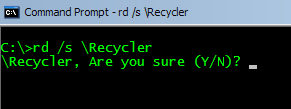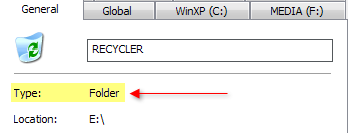Ketika kita sering-sering membuka windows explorer, dan pengaturan untuk folder tersembunyi ditamplkan, mungkin kita sering melihat ada folder yang namanya RECYCLER atau Recycled. Mungkin sebagian pernah tahu itu Recycle Bin, tetapi apa sebenarnya fungsi folder ini dan apakah berbahaya bagi komputer ?
Berikut ulasan lebih lengkap mengenai folder-folder tersebut, serta hubungannya dengan Recycle Bin.
Apa itu folder RECYCLER atau Recycled ?
Ketika kita menghapus file melalui Windows Explorer dengan tombol Delete, sebenarnya file tersebut tidak benar-benar terhapus, tetapi file ini hanya dipindahkan di empat tertentu, yaitu di Recycle Bin. Tujuannya agar ketika kita tidak sengaja atau salah menghapus, kita masih bisa mengembalikannya lagi (restore).
Ketika Recycle Bin penuh, maka file yang lama akan benar-benar dihapus, sehingga masih tersisa space untuk menempatkan file-file yang baru. Sehingga hampir tidak bisa dikembalikan lagi kecuali dengan software khusus.
Untuk meningkatkan kecepatan, Recycle bin bisa membuat folder di setiap drive. Dan Recycle Bin yang ada di tampilan desktop merupakan kumpulan dari recycle bin disetiap drive. Jika format file sistem drive adalah NTFS, maka folder recycle bin bernama RECYCLER, dan jika drive tersebut dengan format FAT32, maka namanya Recycled, kadang juga dengan nama Recycle bin. ( untuk Windows Vista atau Windows 7 dengan nama $RECYCLE.BIN )

Jadi RECYCLER atau Recycled merupakan folder recycle bin ( untuk menempatkan file-file yang sudah dihapus). Folder RECYCLER atau Recycled ini mempunyai atribut tersembunyi (Hidden). Sehingga jika pengaturan di folder options tidak ditampilkan, maka tidak akan terlihat.
Isi folder RECYCLER
Ketika kita membuka folder RECYCLER, terkadang ada satu atau lebih folder dengan nama yang panjang dan aneh. Misalnya S-1-5-21-220523388-1220945662-725345543-2011. apa sebenarnya folder ini ?

Seperti kita tahu, windows XP mendukung pengguna yang banyak (multi user). Kita bisa membuat lebih dari satu user (acount). Untuk melindungi data akun satu dengan yang lain, maka setiap akun baru juga dibuat recycle bin yang berbeda. Sehingga ketika ketika recycle bin di hapus oleh seorang user, recycle bin user lain tidak akan terpengaruh dan masih bisa di kembalikan (restore).
Jadi, folder aneh di RECYCLER tersebut merupakan nama folder khusus untuk user yang sedang aktif di komputer. Jika pengguna mempunyai hak akses administrator, maka dapat melihat isi recycle bin user lain termasuk menghapusnya.
Menghapus Isi Recycle Bin
Data yang ada di recycle bin akan tetap ada dan memenuhi space hardisk jika tidak dihapus. Jika data-data ini sudah cukup lama, maka ada baiknya isi recycle bin rutin dihapus.
Untuk menghapus Recycle Bin, bisa dilakukan dengan klik kanan icon recycle bin di desktop dan pilih menu Empty Recycle Bin, atau bisa juga langsung membuka folder RECYCLER atau Recycled dan menghapus folder-folder atau file didalamnya.
Jika ingin menghapus folder RECYCLER bisa juga dilakukan dengan mengetikkan perintah DOS (command prompt) sebagai berikut :
rd /s \Recycler
Selanjutnya pilih Y jika akan menghapus atau N jika ingin membatalkan.
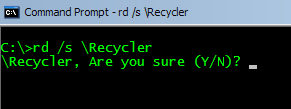
Perintah itu akan menghapus semua isi Recycle bin, termasuk folder RECYCLER atau Recycled. Windows akan otomatis membuat folder RECYCLER lagi jika kita menghapus file.
Pengaturan Recyle Bin
Recycle Bin dapat diatur dengan cara klik kanan folder REcycle Bin yang ada di desktop atau di folder dalam RECYCLER sendiri.

Recycle Bin bisa diatur apakah masing-masing drive diatur sendiri, recycle bin di aktifkan, menampilkan informasi delete dan berapa space yang disediakan untuk recycle bin.
Virus RECYCLER
Terkadang ada virus, worm dan aplikasi sejenisnya yang menggunakan nama samaran dan icon mirip recycle bin. Misalnya virus dengan nama RECYCLER.exe atau Recycled.exe, yang biasanya ekstensi exe disembunyikan. Maka ketika pengguna menjalankan RECYCLER ini, sebenarnya ia sedang menjalankan virus.
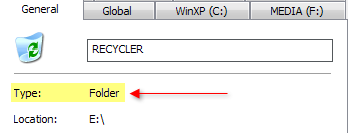
Untuk menghindari kesalahan tersebut, periksa dengan melakukan klik kanan dan pilih Properties. Jika Type menunjukkan Folder, bisa langsung kita buka folder tersebut. Tetapi jika Type = Application atau yang lain, maka harus waspada, karena itu biasanya virus atau aplikasi yang menyerupakan Recycle Bin.